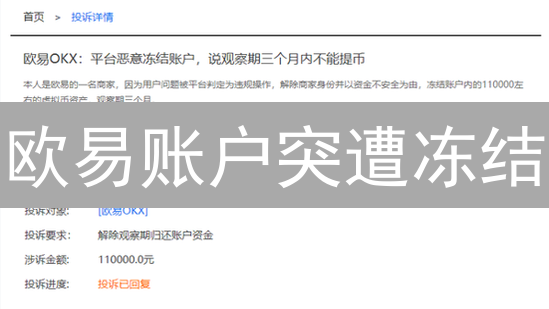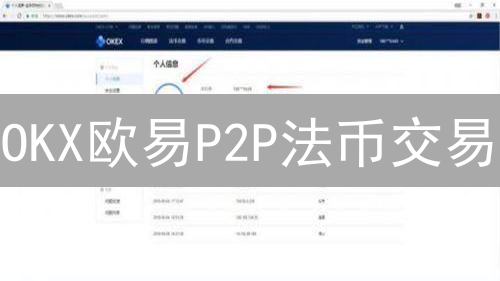欧易App更新不了怎么办?终极排查指南
欧易(OKX)作为领先的加密货币交易平台,其App的使用便捷性至关重要。然而,用户在使用过程中,可能会遇到App无法更新的问题。这篇指南将深入探讨导致欧易App更新失败的各种原因,并提供详细的排查和解决步骤。
一、网络连接问题
网络连接是应用程序更新的基础前提。若网络连接不稳定、速度过慢,或发生间歇性中断,则更新过程极易失败或耗时过长。稳定的网络环境对成功更新至关重要。
- 检查网络状态: 务必确认设备已经成功连接到互联网。最直接的方法是打开常用的浏览器,尝试访问任意网页,以此来验证网络连接的有效性和可用性。如果网页无法加载或加载速度异常缓慢,则表明存在网络连接问题。
- 切换网络: 尝试更换当前使用的网络连接方式。例如,如果当前使用Wi-Fi连接,则切换到移动数据网络(4G/5G),反之亦然。连接到不同的Wi-Fi网络也是一种有效的排查手段。部分公共Wi-Fi网络可能存在连接限制,例如需要注册登录或存在防火墙策略,这些都可能阻止应用程序的正常更新。
- 检查Wi-Fi信号强度: 如果选择使用Wi-Fi连接,请务必确保设备接收到的信号强度足够良好。信号强度弱会导致数据传输速率显著降低,严重影响更新速度和成功率。可以尝试靠近Wi-Fi路由器以增强信号,或者考虑重启路由器以恢复最佳信号状态。可以使用手机或平板电脑上的Wi-Fi信号指示器来评估信号强度。
- 重启路由器/调制解调器: 简单地重启路由器和调制解调器,通常能够有效解决一些临时性的网络问题。建议的操作步骤是:首先断开路由器和调制解调器的电源,等待至少几分钟,然后再重新连接电源。这个过程允许设备清除缓存和重新建立网络连接,有助于解决潜在的网络冲突或配置错误。
- 检查网络设置: 仔细检查设备的网络设置,确保没有启用任何可能限制应用程序更新的选项。例如,某些设备具有“数据流量节省模式”或类似的设置,这些设置可能会限制后台数据的使用,从而阻止应用程序自动更新。检查是否存在任何VPN或代理服务器设置,它们也可能影响应用程序的更新过程。确认这些设置已正确配置或禁用,以确保应用程序能够顺利更新。
二、App Store/应用商店问题
无论是iOS平台的App Store还是Android平台的应用商店,都可能因各种原因出现问题,进而导致应用程序无法正常更新。这些问题可能源自服务器故障、账户异常、缓存冲突或应用商店版本过旧等因素。
- 检查App Store/应用商店状态: 定期访问App Store或应用商店的官方网站或社交媒体账号,查看是否有服务器维护公告、突发故障通知或其他影响应用更新的提示。开发者或苹果/谷歌官方通常会发布相关信息,以便用户了解情况并采取相应措施。
- 退出并重新登录App Store/应用商店: 彻底退出App Store/应用商店应用程序,并等待几分钟后再重新登录。此操作可以刷新账户信息,修复因账户认证过期、登录状态异常等原因导致的更新问题。确保使用正确的Apple ID或Google账户登录。
-
清除App Store/应用商店缓存:
清除App Store/应用商店的缓存和数据,可以有效清除存储在设备上的旧的、损坏的或过时的临时文件,这些文件可能会干扰应用程序的正常更新过程。
- iOS (App Store): 快速且连续点击App Store底部导航栏上的任意图标(例如“今天”、“游戏”、“App”等)10次。此操作会触发App Store内部的缓存清理机制,从而清除缓存数据,无需用户手动操作。
- Android (Google Play Store): 进入设备的“设置”应用,找到“应用”或“应用程序管理”选项。在已安装的应用列表中找到“Google Play Store”应用,点击进入其应用信息页面。然后,点击“存储”选项,在该页面中分别点击“清除缓存”和“清除数据”按钮。注意:“清除数据”操作会将Play Store的设置恢复到初始状态,包括账户信息、偏好设置等,需要重新配置。
- 更新App Store/应用商店: 确保App Store/应用商店应用程序本身是最新版本。过时的App Store/应用商店版本可能存在已知漏洞、兼容性问题或功能缺陷,这些都可能导致应用程序无法正常更新。虽然App Store/应用商店通常会自动更新,但用户也可以手动检查并安装更新。对于iOS设备,通常不需要手动更新App Store,它是系统更新的一部分。对于Android设备,可以在Google Play Store应用中搜索“Google Play Store”来检查是否有更新可用。
三、设备存储空间不足导致App更新失败
设备的存储空间不足是导致App更新失败的常见原因之一。更新App需要足够的空间来下载新的安装包,解压文件,并替换旧版本。如果存储空间不足,更新过程可能会中断,甚至导致App无法正常运行。
- 检查可用存储空间: 进入设备的“设置”应用,找到“存储”或类似的选项(不同设备可能略有差异)。查看“可用空间”或“剩余空间”等信息,确定设备上剩余的存储空间。请务必确保有足够的空间来下载和安装更新。 通常,App更新需要至少两倍于App本身大小的空间。
- 清理存储空间: 删除不常用的App、大型文件(如照片和视频)以及其他不必要的数据是释放存储空间的有效方法。定期检查设备上安装的App,卸载那些很少使用的App。 对于照片和视频,可以考虑备份到云存储服务或外部存储设备后再从设备上删除。
- 转移文件至云存储或外部存储: 将照片、视频、文档等大文件转移到云存储服务(例如Google Drive、Dropbox、iCloud等)或外部存储设备(例如SD卡、USB存储设备),可以显著释放设备内部存储空间。 这不仅可以解决存储空间不足的问题,还可以为文件提供额外的备份。
- 清除App缓存和数据: 许多App会在使用过程中存储大量的缓存数据,占用设备存储空间。清除App缓存可以释放一部分空间,但需要注意的是,清除数据会删除App的登录信息和设置,下次使用时需要重新登录和设置。 在设备的“设置”应用中,找到“应用管理”或类似的选项,选择要清理缓存的App,然后点击“清除缓存”按钮。 部分App也可以清除数据来释放更多空间,但请谨慎操作。
四、App版本兼容性问题
App的版本兼容性是影响用户体验的关键因素。App版本与设备操作系统版本之间若存在不兼容的情况,可能会导致App无法正常安装、更新或运行,甚至出现闪退、崩溃等问题。理解并解决这些兼容性问题,能够确保App在不同设备上的稳定运行,提升用户满意度。
- 检查操作系统版本: 确定当前设备的操作系统版本是排查兼容性问题的首要步骤。用户可以进入设备的“设置”菜单,找到“关于手机”、“系统信息”或类似的选项,从中可以查看到详细的操作系统版本信息,例如Android版本号或iOS版本号。记录此信息,以便后续与App的兼容性要求进行比对。
- 更新操作系统: 如果设备的操作系统版本相对较旧,并且与App的最低版本要求不符,则尝试更新操作系统至最新版本通常可以解决兼容性问题。操作系统更新往往包含对底层框架和API的改进,能够提升对新型App的支持。更新操作系统的方法通常在“设置” -> “系统更新”或类似的菜单中。在执行操作系统更新之前,务必进行重要数据备份,以防止更新过程中可能出现的数据丢失风险。同时,要确保设备电量充足,或连接电源,以避免更新中断导致系统损坏。
- 查看App兼容性信息: 在App Store(iOS设备)或应用商店(Android设备)中,通常会提供App的兼容性信息。在App的详细描述页面,查找“兼容性”、“信息”或类似的标签,查看App支持的最低操作系统版本。确认App是否支持您的设备当前所使用的操作系统版本。如果App明确声明不支持您的设备操作系统版本,则可能需要寻找替代App,或考虑升级设备操作系统(如果可行)才能使用该App。
五、欧易App本身的问题
欧易App在运行过程中可能会遇到各种未知的软件问题,导致更新过程受阻,甚至完全失败。这些问题可能源于代码中的bug、系统兼容性问题或者与其他应用程序的冲突。
- 检查欧易官方公告: 欧易官方通常会在其官方网站、社交媒体账号(如Twitter、Telegram)以及App内的公告栏中发布关于App更新问题的相关信息。这些公告可能包含已知bug的说明、修复进度、临时解决方案,以及其他用户的反馈。及时关注官方公告是解决更新问题的第一步。可以通过搜索引擎搜索"欧易 官方公告"来查找相关信息。
- 重启设备: 这是一个简单但有效的故障排除步骤。重启设备可以清除设备的临时缓存、重置系统状态,并解决一些由临时软件冲突引起的问题。长按设备的电源键,选择“重启”选项即可。
-
强制停止欧易App:
强制停止App可以结束App当前的所有进程和线程,清除其运行状态。这相当于让App从头开始运行,有助于解决一些由于App内部错误或资源占用导致的更新问题。
- iOS: 双击Home键(对于没有Home键的设备,从屏幕底部向上滑动并停顿),显示所有正在运行的App。找到欧易App的预览窗口,向上滑动将其关闭。
- Android: 进入设备的“设置”应用,找到“应用管理”或类似的选项(不同Android版本名称可能略有差异)。在应用列表中找到“欧易”App,点击进入App详情页面,然后点击“强制停止”按钮。部分Android系统可能需要先点击“存储”选项,再点击“清除缓存”和“清除数据”。
- 卸载并重新安装欧易App: 如果以上方法都无法解决更新问题,卸载并重新安装App通常是最后的选择。这个操作会删除App的所有数据和设置,并从App Store/应用商店下载最新版本。 重要提示: 卸载App可能会清除一些本地存储的数据,包括交易记录、登录信息和偏好设置。请务必提前备份重要信息,例如通过截图保存交易记录,或确保您知道您的账户登录凭证。重新安装后,您需要重新登录并重新配置App。
六、其他可能的解决方案
- 使用VPN: 在某些地区,由于网络限制或审查,用户可能无法正常访问或更新欧易App。此时,使用虚拟私人网络(VPN)连接到允许访问欧易服务的其他地区的服务器可能是一个有效的解决方案。选择稳定且信誉良好的VPN服务提供商,并确保VPN配置正确,以便绕过地理限制,成功更新App。请注意,在某些地区使用VPN可能存在法律风险,请在使用前了解当地法规。
-
联系欧易客服:
如果上述自助排查方法均无法解决问题,寻求欧易官方客服的支持是最佳选择。客服团队具备专业的知识和经验,可以提供针对性的解决方案。在联系客服时,请务必提供尽可能详细的问题描述,例如:
- App更新失败时显示的完整错误信息。
- 您所使用的设备的具体型号(例如:iPhone 13 Pro, Samsung Galaxy S23)。
- 设备上安装的操作系统版本(例如:iOS 16.5, Android 13)。
- 您尝试更新App时的网络环境(例如:Wi-Fi, 4G, 5G)。
- 检查设备时间设置: 欧易App的更新过程依赖于设备上准确的时间和日期信息。如果设备的时间设置不正确(例如,日期设置错误或时区不匹配),可能导致App Store或其他应用商店无法验证App的更新签名或证书,从而导致更新失败。请确保设备已启用自动设置时间和日期功能,或者手动将时间和日期调整到正确的值。
- 避免高峰时段更新: 在App Store、Google Play商店或其他应用商店的使用高峰时段(通常是晚上或周末),服务器可能会面临巨大的访问压力,导致网络拥堵和下载速度变慢。在这种情况下,更新App可能会非常耗时,甚至失败。建议尝试在非高峰时段更新App,例如清晨或工作日的上午,以获得更快的下载速度和更稳定的连接。
- 等待一段时间后重试: 有时,App Store、Google Play商店或欧易服务器可能会出现临时的技术故障或维护,导致更新服务中断。在这种情况下,更新App可能会失败或出现错误。建议您等待一段时间(例如,几个小时或一天),然后再次尝试更新App。在此期间,您可以关注欧易官方社交媒体渠道或公告,了解是否有相关的服务中断通知。